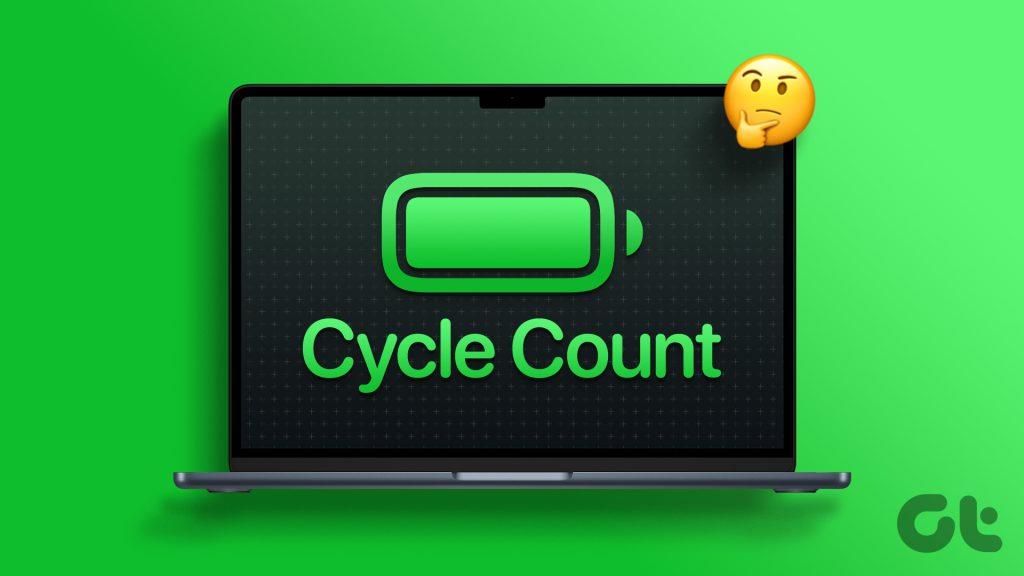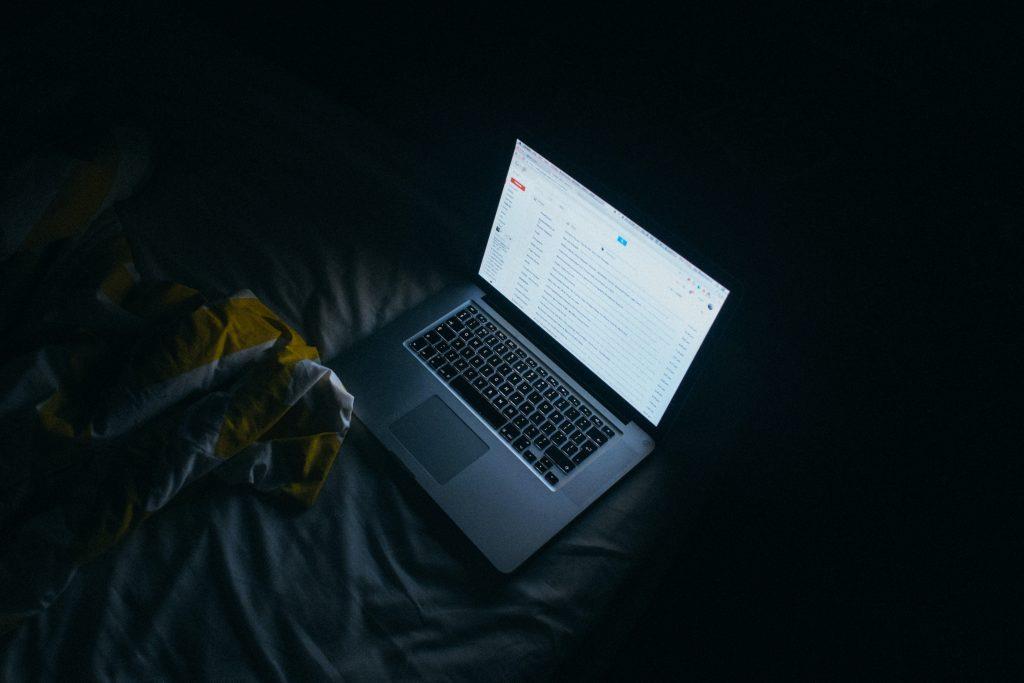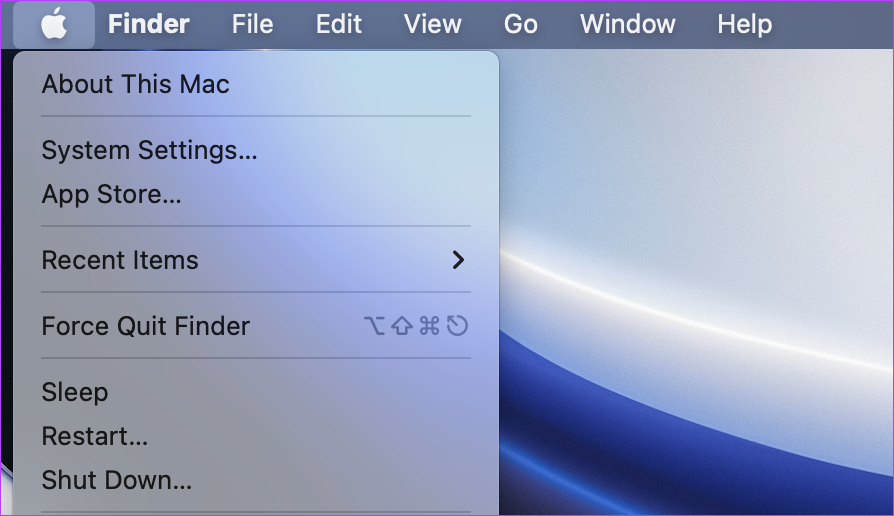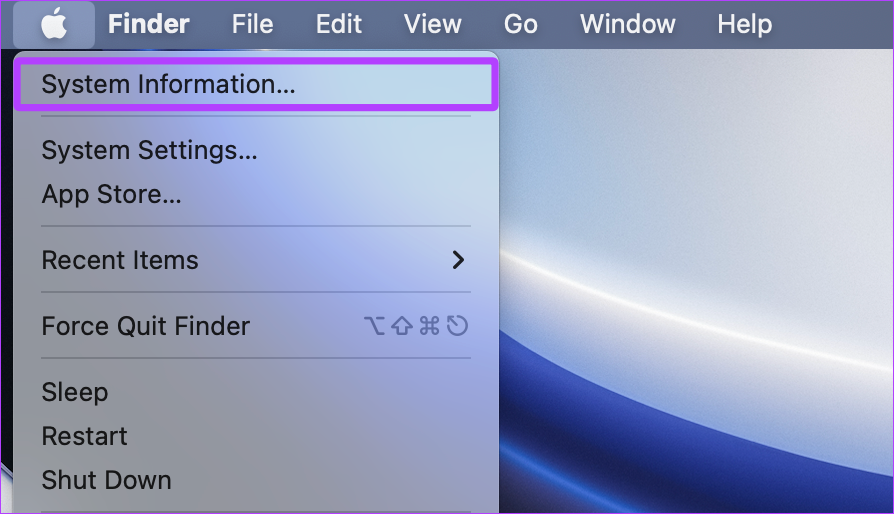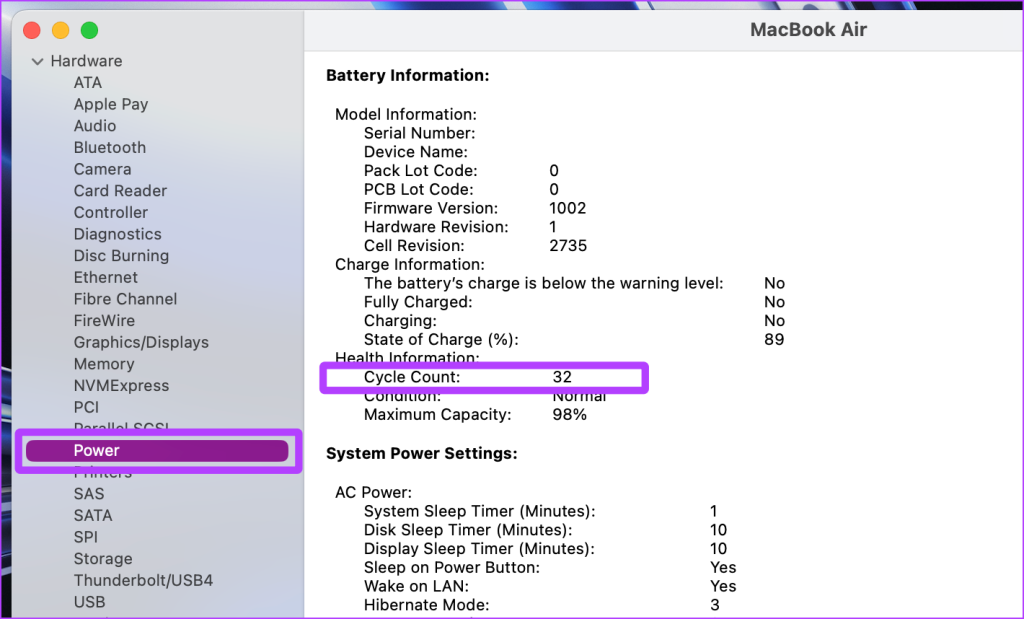Als MacBook-gebruiker vertrouw je erop dat de batterij je de hele dag van stroom voorziet. Elke batterij heeft echter een beperkte levensduur en de prestaties ervan nemen na verloop van tijd af. Om de batterijstatus van uw MacBook beter te begrijpen, gebruikt Apple een statistiek genaamd 'Cycle Count'.
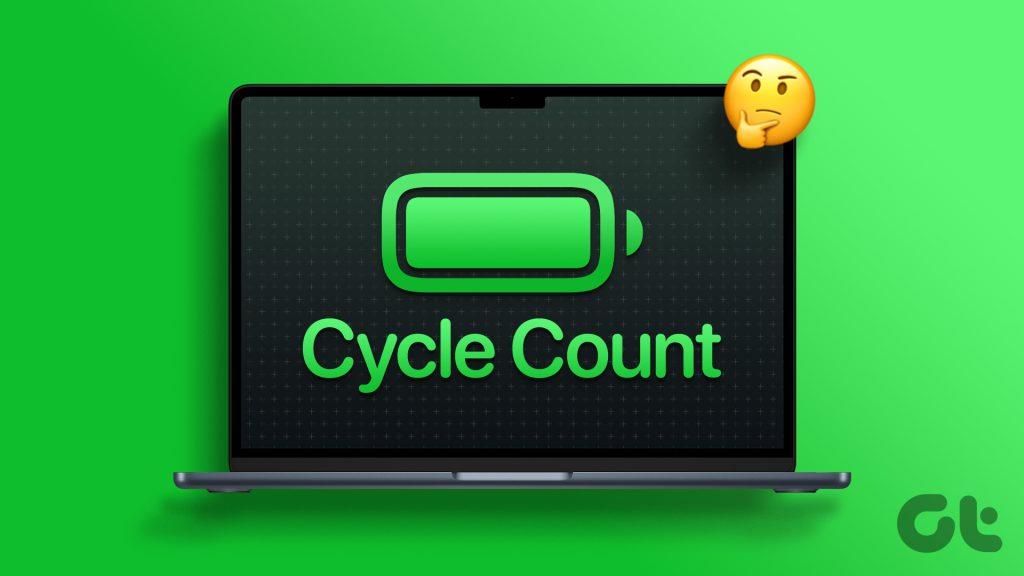
In dit artikel gaan we dieper in op dit onderwerp en delen we met u wat de Cycle Count op uw Mac is, hoe u dit kunt controleren en inzicht krijgt in de batterijstatus van uw apparaat, en nog veel meer. Laten we er meteen in duiken.
Wat is het aantal cycli op mijn MacBook?
Een Cycle Count op uw Mac is wanneer u 100% van de batterijcapaciteit gebruikt , ongeacht het aantal keren dat u uw MacBook oplaadt. Simpel gezegd: wanneer uw batterij van 100% naar 0% leeg raakt, telt uw Mac dit als één cyclus.
Maar de meesten van ons laden onze MacBook niet volledig op en ontladen hem vervolgens niet, toch? Hoe kunnen we Cycle Count begrijpen en bijhouden? Als je dezelfde vraag hebt, laten we dit mysterie dan ontcijferen met een illustratie om het gemakkelijker te begrijpen.
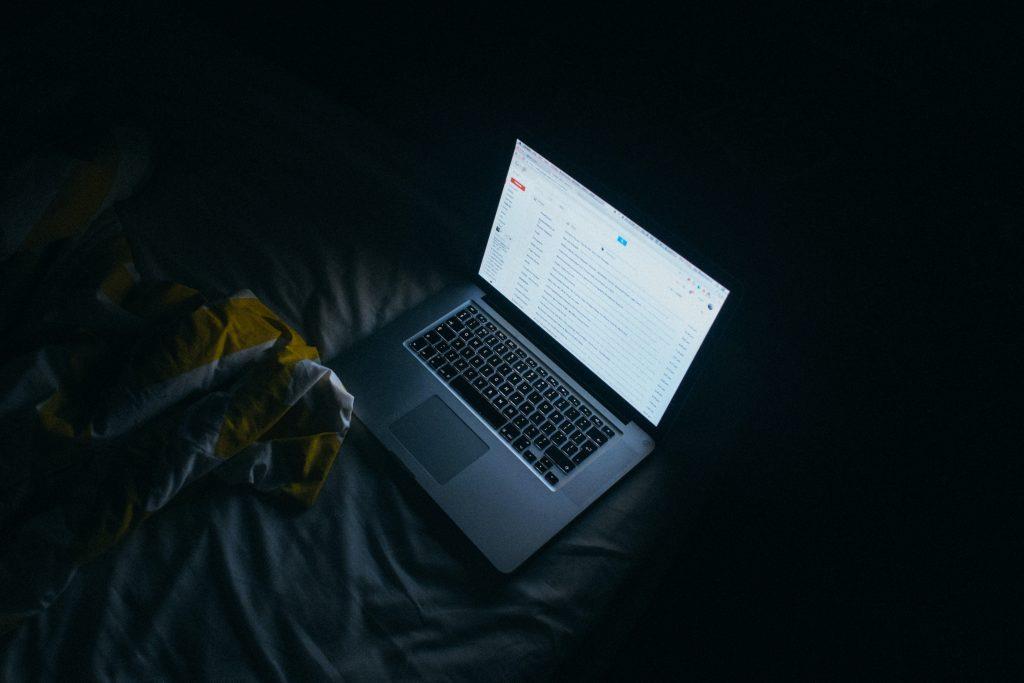
Stel dat de batterij van uw MacBook momenteel 70% is, niet is aangesloten en dat de cyclustelling 33 is.
- Je gebruikt 20% van de batterij; nu is je batterij 50%. (Dag 1, batterij gebruikt – 20%)
- De volgende dag laadt u hem op tot 80%, haalt u de stekker uit het stopcontact en kunt u hem gebruiken. Je verbruikt 30%, en dit keer zit de batterij op 50%. (Dag 2, batterij gebruikt – 30%)
- De volgende dag laadt u de batterij op tot 90% en haalt u vervolgens de stekker uit het stopcontact. Deze keer heb je 50% van de batterij leeggemaakt, en nu is dat 40%. (Dag 3, batterij gebruikt – 50%)
In het hierboven genoemde scenario hebben we de batterij van de MacBook binnen drie dagen voor 100% leeggemaakt; daarom telt het als één cyclus en neemt het aantal cycli op uw MacBook toe van 33 naar 34.
Hoe u het aantal batterijcycli op MacBook kunt controleren
Het handmatig tellen van de batterijcyclus van je Mac is vervelend. Apple begrijpt dat en biedt een eenvoudigere optie om de cyclustelling te controleren en de batterijstatus van uw MacBook te bepalen. Hier leest u hoe u de batterijcycli op MacBook Pro en Air kunt controleren.
Stap 1: Klik op het Apple-logo in de menubalk.
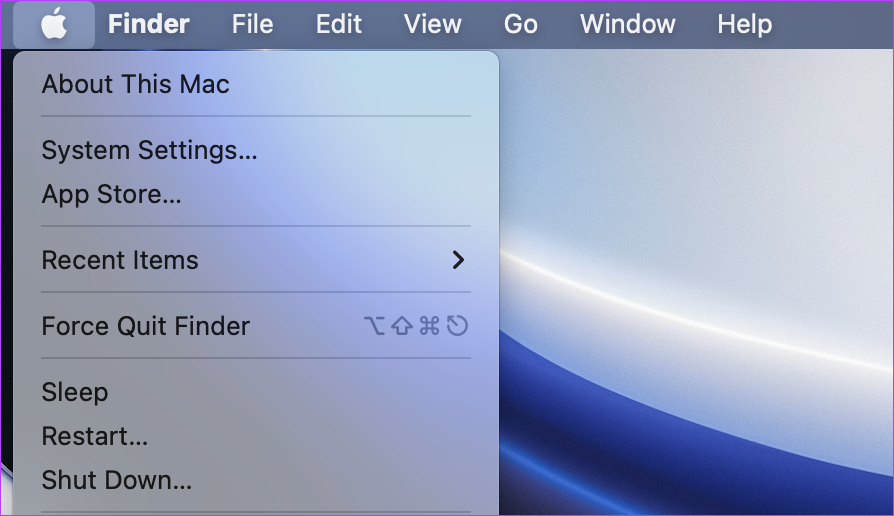
Stap 2: Laat het Apple-menu open en houd ondertussen de Option-toets op uw toetsenbord ingedrukt om extra opties weer te geven.

Stap 3: Klik nu op Systeeminformatie.
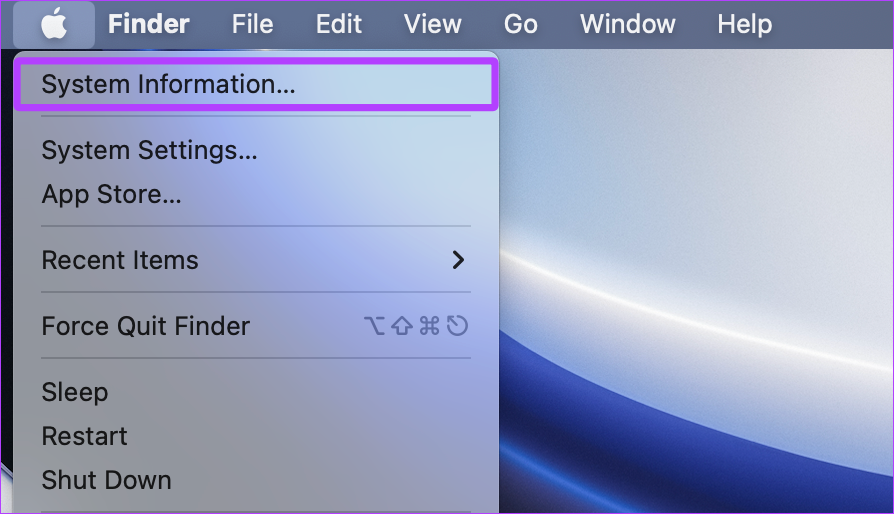
Stap 4: Klik op Energie onder Hardware in de zijbalk.
Stap 5: Ga naar Gezondheidsinformatie onder Batterij-informatie. U ziet de huidige cyclustelling van uw MacBook.
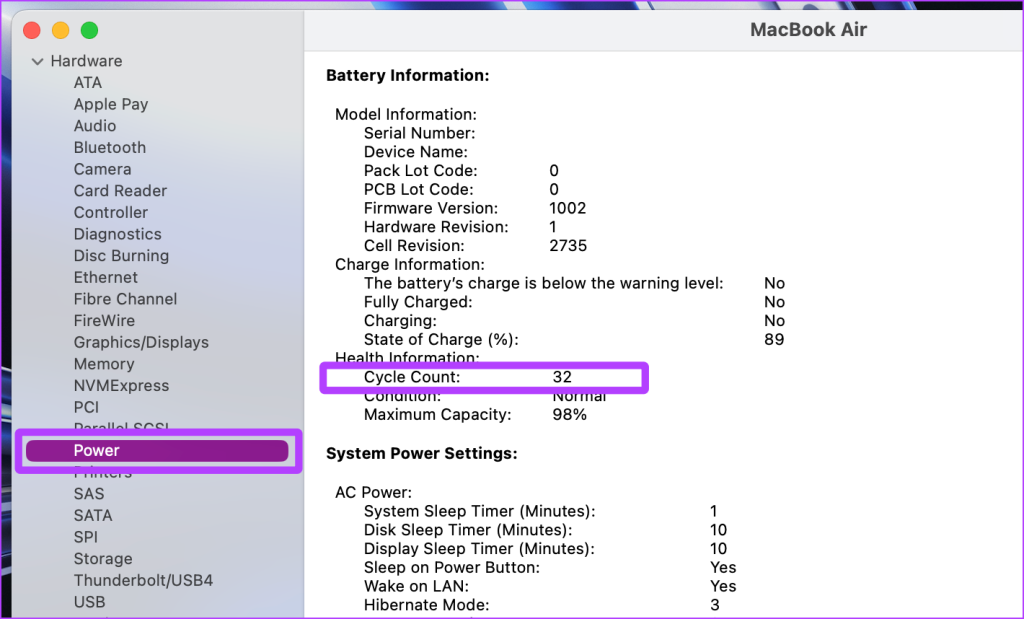
Snelle tip: Als u zich afvraagt hoe u de batterijstatus van uw Mac kunt controleren , ga dan naar Systeeminformatie > Voeding > Gezondheidsinformatie om het aantal cycli, de batterijconditie en de maximale capaciteit te bekijken om de algehele batterijstatus te bekijken. Of u kunt ook naar Systeeminstellingen > Batterij > Batterijstatus gaan.
Wat is een goede batterijcyclus voor Macbook?
Apple definieert een beperkt aantal cycli voor alle Mac-laptops, zodat je weet hoe lang de batterij optimaal moet presteren. Als je een Mac hebt die in of na 2010 is uitgebracht, heeft deze een maximaal aantal cycli van 1000. Een goede batterijcyclus van je MacBook bedraagt dus bijna of minder dan 1000 cycli. Dat komt omdat de Li-ion-batterij in je MacBook 80% van zijn oplaadcapaciteit zou moeten behouden bij het maximale aantal cycli.
Als u echter een oudere MacBook heeft, kunt u de ondersteuningswebsite van Apple bezoeken om het maximale aantal batterijcycli te achterhalen.
Enkele tips om de batterij van uw MacBook gezond te houden
De levensduur van de batterij van uw MacBook en de levensduur ervan zijn niet alleen afhankelijk van het aantal cycli, maar ook van tal van andere factoren. Hier zijn enkele van de beste praktijken waarmee u rekening moet houden om een goede levensduur van de Mac-batterij te behouden:
1. Regelmatige software-updates
Software-updates zijn niet alleen belangrijk voor de veiligheid en prestaties, maar ook voor de batterijstatus van uw MacBook, omdat ze vaak optimalisaties en verbeteringen bevatten die het energiebeheer en de batterij-efficiëntie kunnen verbeteren.

2. Schakel geoptimaliseerd opladen van de batterij in
Door Geoptimaliseerd opladen van de batterij in te schakelen op uw MacBook Air en MacBook Pro , leert uw MacBook op intelligente wijze uw oplaadpatronen kennen en wordt het opladen van de batterij tot meer dan 80% uitgesteld om de veroudering van de batterij te helpen vertragen.
3. Vermijd extreme temperatuuromstandigheden

Houd uw MacBook altijd uit de buurt van extreme hitte of koude omgevingen. Blootstelling aan extreme temperaturen, zoals het achterlaten van uw MacBook in een auto op een warme, zonnige dag, kan uw batterij permanent beschadigen. Volgens Apple is de ideale temperatuur om je MacBook te bedienen 50° tot 95° F (10° tot 35° C).
4. Dim de schermhelderheid
Door de helderheid van het scherm te verlagen, kunt u mogelijk wat batterijvermogen besparen en op de lange termijn een goede batterijstatus behouden. Apple zegt ook op zijn ondersteuningswebsite : "Dim het scherm naar het laagste comfortabele niveau om een maximale levensduur van de batterij te bereiken."
5. Houd het bij geautoriseerde oplaadaccessoires
Het gebruik van originele Apple- opladers en -kabels garandeert de veiligheid en levensduur van de batterij van uw MacBook. Integendeel, het gebruik van een generieke oplader of kabel kan de batterij beschadigen.

6. Bewaar de MacBook niet te lang met een volle of lege batterij
Als u van plan bent uw MacBook voor langere tijd op te bergen, zorg er dan voor dat deze niet volledig opgeladen of ontladen blijft. Streef altijd naar een batterijcapaciteit van 40% tot 60% wanneer u uw MacBook opbergt.
1. Ik heb het maximale aantal cycli op mijn Mac bereikt; wat moet ik doen?
Ondanks het aantal cyclustellingen kunt u, als uw MacBook goed werkt en ongeveer 3 tot 4 uur back-up heeft, deze blijven gebruiken zonder dat u zich zorgen hoeft te maken over het vervangen van de batterij. Maar als dit niet het geval is, raden we u aan naar Apple Care te gaan en het te laten vervangen.
2. Hoe kan ik het aantal cycli op MacBook verminderen?
Technisch gezien kun je het aantal cycli van je MacBook niet verlagen, omdat je de veroudering van de batterij kunt omkeren. Maar als u Geoptimaliseerd opladen van de batterij inschakelt en tijdens het gebruik de stekker in het stopcontact steekt, kunt u een paar cycli verdienen of besparen. Geleidelijk zal uw Mac uw oplaadpatronen leren kennen en de batterij niet verder dan 80% opladen, en uw Mac zal op directe stroom werken, waardoor u enkele cycli bespaart.
3. Waarom kan ik de cyclustelling niet bekijken op mijn MacBook?
Als u uw batterij bij een niet-geautoriseerd servicecentrum hebt vervangen, heeft deze mogelijk een generieke batterij geïnstalleerd, die mogelijk de boosdoener is. Als dit niet het geval is, raden we u aan dit te laten controleren door een geautoriseerde professional bij Apple Care.
Decodering van het aantal batterijcycli
Het bijhouden van het aantal batterijcycli is essentieel voor de lange levensduur ervan. Maar u moet ook rekening houden met andere factoren die ervoor zorgen dat de batterij van uw MacBook lang gezond blijft, zoals het niet overslaan van updates, het gebruik van originele accessoires om op te laden, het uit de buurt van hitte houden, enz. Als u deze factoren opvolgt, spaart u de batterij van uw MacBook en ook uw portemonnee. .